DesignWorkshop チュートリアル
1. 建築デザインにおいては、マスモデルづくりから始めて、そのマスモデルに穴をあけて、内部空間をもつモデル(空間モデル)構成していくことが多くあります。DesignWorkshopでは、壁作成コマンドを使ってマスモデルに内部空間をつくっていきます。壁作成の前に、とりあえずコテージの下部構造と一階の床にするためのブロックをつくっておきましょう。(たいていの建物の一階床と地面は同一平面上にはありません。ですが、ほとんどのモデル制作者たちは、今やっているような基本段階の作業でも、地面と一階床が同一の高さにあると仮定しています。しかしそれでは簡素化しすぎです。)
前節までを無事終えると、次のようなモデルができあがっているはずです。

2. 下部構造のブロックをつくるために、ます、コテージ本体のブロックを選びます。
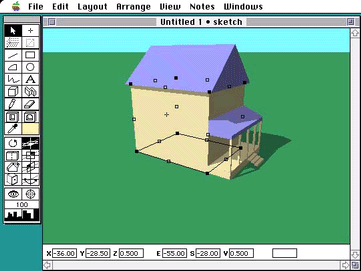
ツールパレットのトリムツールをクリックして、選択したブロックの上にクロスヘアをもっていってください。トリムツールを使っているときに見えるクロスヘアは、通常のものと違う役割をもっていて、DesignWorkshopのツールのいくつかで使われるサーフェスクロスヘアと呼ばれるものです。(実はDesignWorkshop内部では複雑な処理が行われ、作業状態やコマンドに応じて必要なクロスヘアを自動的に出現させるのです。)

トリムツールがサーフェスクロスヘアを使うのは、対象とするオブジェクトやグループの表面にトリムするラインを描くことによって、トリム位置を決定するからです。選んだブロックを地面から2フィート上でトリムしましょう。まず、ブロックの手前に見えている面の左辺の少し内側で、地面から2フィートあがった位置にクロスヘアをもっていき、マウスボタンを押します。そしてクロスヘアを横方向にずらしてから、画面をよく見ながらトリムラインが水平になるようにしててください(十分近い位置にもっていけば、あとはスナップグリッド機能が正確な位置をつかんでくれます)。ここでマウスボタンをはなすと、ブロックはトリムラインをひいた面に対して垂直に切られます。

3. 選択ツールを選んで、上側のブロックを選んでください。選ばれるとハンドルが現れます。
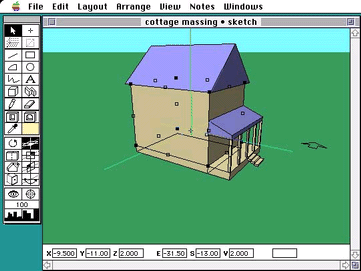
もし違う方のブロックが選ばれてしまったら、もう一度クリックして選びなおしてください。編集から壁作成コマンドを選ぶと厚さを聞かれるので、0.5フィートを打ち込んでからOKをクリックします。まだ内部空間は見えませんが、じっくり見ると投影線が変わったのが分かるでしょう。すべて2重になってブロックを一周していますね。

http://www.artifice.com/tutorial/tutorial_1-06.html
日本語版URL http://www.arxi.co.jp/olt/dw/tutorial_1-06-j.html
翻訳:高原健一郎(有限会社アーキテクトニクス)